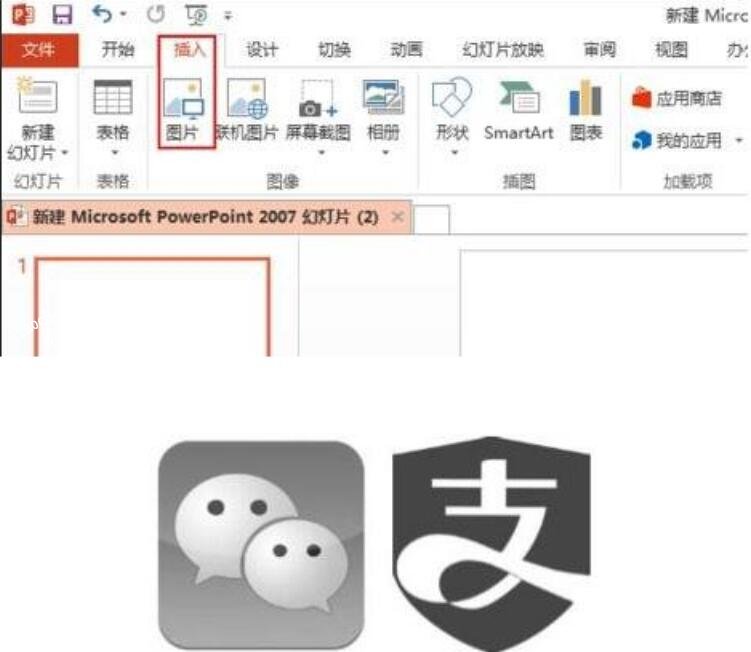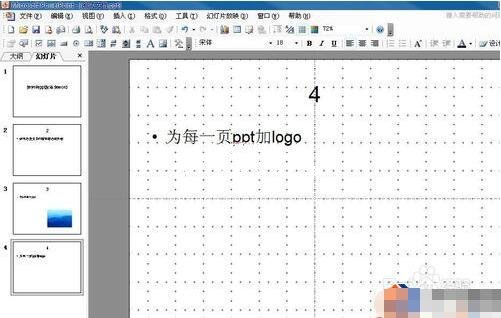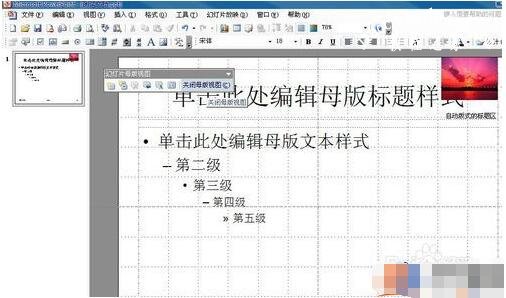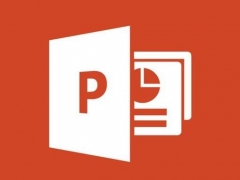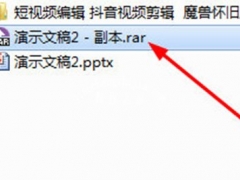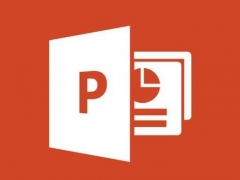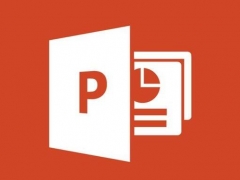PPT怎么更换logo图案颜色 PPT设置logo图案颜色的详细教程
教程之家
PPT
很多PPT用户在添加完logo后,有些logo的颜色不是很好看,所以想着要更换logo的颜色,可是在PPT中怎么更换logo图案颜色呢?其实并不难,下面教程之家网为大家分享PPT设置logo图案颜色的详细教程,不懂得修改的朋友可以参照下面的步骤教程尝试下。
PPT怎么更换logo图案颜色
打开ppt,新建一个空白幻灯片。单击插入-图片,插入两个灰色logo。
首先点击插入-形状-椭圆矩形,画出椭圆矩形后,选择填充为绿色,把微信logo复制一下,放到选框中。
把图片背景删除掉后,发现像新图标一样。
怎么在PPT中添加logo
双击打开测试文档,输入“为每一页ppt加logo”,如下图。
点击菜单的视图--母版--幻灯片母版,如下图。
在母版编辑页面,点击插入--图片--来自文件,如下图。
选择我们的logo图片,点击插入,如下图。
调整图片大小和位置,实际上我们可以输入文字什么的,点击关闭母版视图,如下图。
结果我们可以看到,每一页ppt上都有了logo。如下图。
关于PPT设置logo图案颜色的详细教程就分享到这了,希望可以给大家带来帮助,如果你还想学习更多关于PPT的使用技巧,可以进入教程之家网学习下。
相关内容推荐: